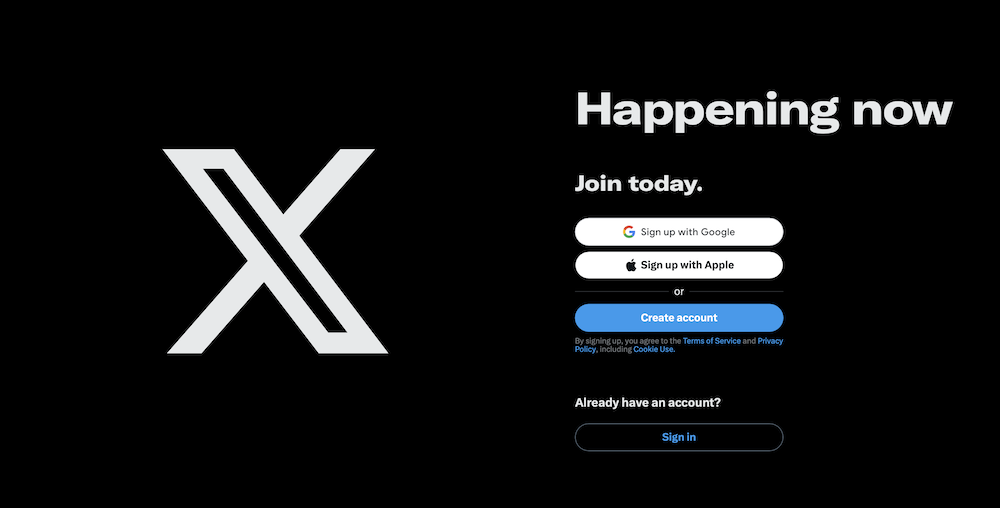Pengguna media sosial saat ini kelihatannya masih setia dengan platform X. Meskipun sempat dibandingkan dengan fitur baru milik Instagram, yakni Threads, banyak yang kembali memilih X. Akan tetapi, ada satu masalah yang sering muncul yaitu keamanan akun.
Pernahkah kamu mengalami ketika sedang asyik menggunakan X, tapi keesokan harinya tiba-tiba tidak bisa membuka akunmu? Situasi ini bisa disebabkan oleh upaya masuk yang mencurigakan, di mana seseorang mencoba mengklaim akunmu. Untuk menghindari risiko ini, sangat disarankan untuk mengaktifkan fitur keamanan tambahan, yaitu Two-Factor Authentication atau 2FA.
(Contoh akun X yang dicoba login terus di perangkat lain tapi menggunakan password yang salah. Sumber foto tangkapan layar penulis)
Apa itu 2FA dan Mengapa Penting?
2FA adalah lapisan keamanan tambahan yang meminta pengguna memasukkan kode verifikasi yang dikirimkan ke perangkat mereka saat mencoba masuk ke akun. Tujuannya sederhana, menambahkan langkah keamanan kedua selain kata sandi. Dengan begitu, bahkan jika seseorang mengetahui kata sandimu, mereka masih perlu memiliki kode verifikasi yang dikirimkan ke perangkatmu.
Cara Mengaktifkan 2FA di X di Laptop
Untuk memastikan akun X-mu lebih aman, mengaktifkan 2FA di X dapat dilakukan dengan mudah. Berikut adalah panduannya:
Langkah 1: Buka Pengaturan Keamanan X di Desktop
Buka menu samping, klik “Lainnya,” dan pilih “Pengaturan dan privasi.” Setelah itu, masuk ke bagian “Keamanan dan akses akun” lalu pilih “Keamanan.”
Langkah 2: Pilih “Autentikasi Dua Faktor”
Di dalam bagian keamanan, kamu akan menemukan opsi “Autentikasi dua faktor.” Klik di sana untuk melanjutkan.
Langkah 3: Pilih Metode 2FA yang Diinginkan
Ada tiga metode yang bisa kamu pilih: SMS, Aplikasi Autentikasi, atau Kunci Keamanan. Pilih sesuai preferensi.
Langkah 4: Aktifkan Melalui SMS
Jika kamu memilih SMS, centang kotak di sampingnya dan ikuti petunjuk selanjutnya. Kamu akan diminta memasukkan kata sandi, verifikasi email, dan kode konfirmasi yang dikirim lewat SMS.
Langkah 5: Aktifkan Melalui Aplikasi Autentikasi
Jika memilih aplikasi autentikasi, centang kotak di sampingnya dan ikuti petunjuk selanjutnya. Pastikan untuk mendownload aplikasi autentikasi dan pindai kode QR untuk menyelesaikan proses.
Langkah 6: Aktifkan Melalui Kunci Keamanan
Bagi yang memilih kunci keamanan, klik opsi tersebut dan ikuti petunjuk selanjutnya. Kamu akan diminta memasukkan kata sandi, verifikasi email, dan menyinkronkan kunci keamanan ke perangkatmu.
Tips Tambahan untuk Keamanan Akun X
Selain mengaktifkan 2FA di X, ada beberapa tips tambahan untuk meningkatkan keamanan akun X-mu:
Perbarui Kata Sandi Secara Berkala
Rutin mengganti kata sandi adalah langkah penting dalam menjaga keamanan akunmu. Pilih kata sandi yang kuat dan sulit ditebak.
Periksa Aktivitas Akunmu
Sering-seringlah memeriksa aktivitas akun untuk memastikan tidak ada kejanggalan atau aktivitas mencurigakan.
Jangan Gunakan Kata Sandi yang Sama
Hindari menggunakan kata sandi yang sama untuk berbagai akun online. Hal ini mengurangi risiko jika salah satu akunmu terkena masalah keamanan.